Facebookストーリーの作成方法

Facebookストーリーは作成するのがとても楽しいです。Androidデバイスとコンピュータでストーリーを作成する方法を紹介します。

Microsoft の Outlook for Androidは、Outlook、Gmail、Microsoft 365、Exchange、Yahoo などのメール アカウントとの接続を維持するための優れたアプリです。また、単一のエクスペリエンスを使用して、カレンダーとファイルを簡単に管理できます。
ほぼ完璧なモバイルアプリです。Outlookの唯一の注意点は、ある時点で、新しいメールが受信トレイに表示されるまでに時間がかかりすぎたり、まったく同期されなかったりすることに気付くことです。
アプリを再起動して電話を再起動しても、Outlook アプリがまだメール、カレンダー、ファイルを同期していない場合は、アプリをリセットして、この問題やその他の一般的な問題を修正することができます。
このガイドでは、Android で作業していないときに Outlook アプリをリセットする方法について説明します。
Android 用 Microsoft Outlook をリセットする方法
Android Nougat または Marshmallow を使用している場合は、次の手順を使用して Outlook アプリをリセットできます。
設定を開きます。
[デバイス] セクションで、[アプリ] をタップします。
Outlookのタブ。
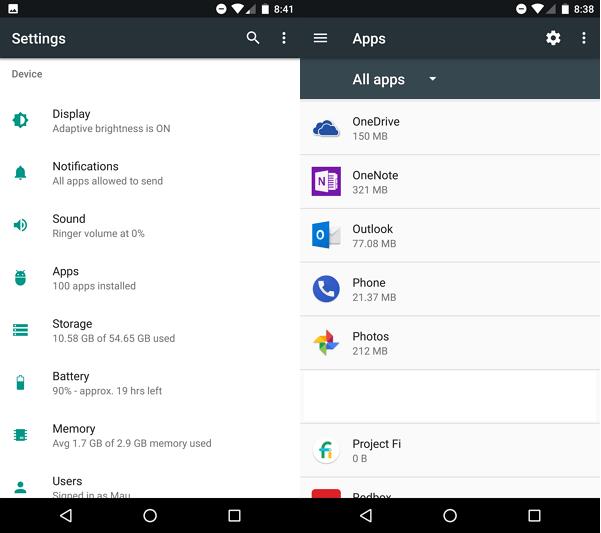
Android アプリの設定
ストレージをタップします。
[データ の消去] と [キャッシュの消去] ボタンをタップして、アプリをリセットします。
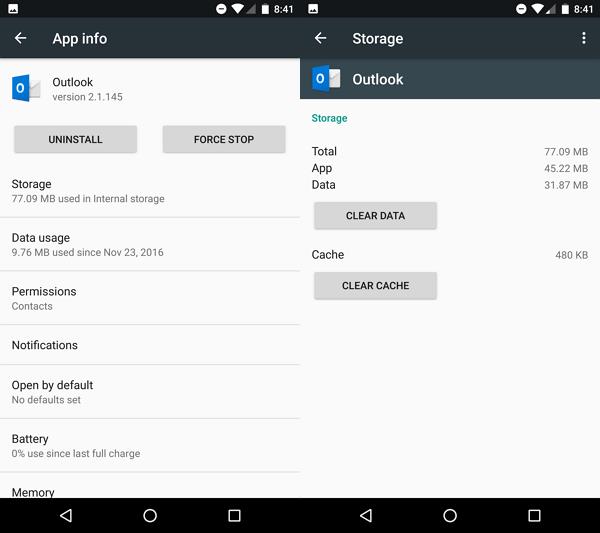
手順を完了すると、Outlook アプリが既定の設定にリセットされ、メール アカウントにサインインする必要がありますが、今回はメールと通知が再度同期されます。
Android 10 の Microsoft Outlook をリセットする方法
次の手順で Android 10 の Outlook をリセットします。
設定を開きます。
ストレージをタップします。
[その他のアプリ] をタップします。
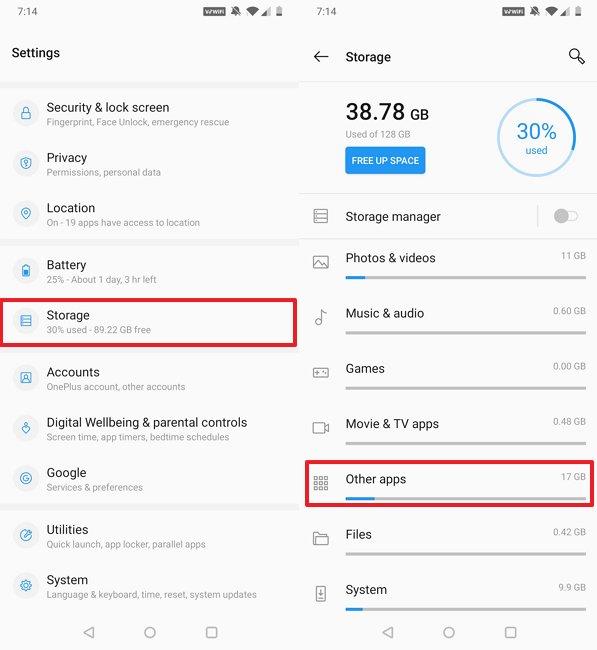
Android ストレージの設定
Outlookをタップします。
[データ の消去] と [キャッシュの消去] ボタンをタップして、アプリをリセットします。
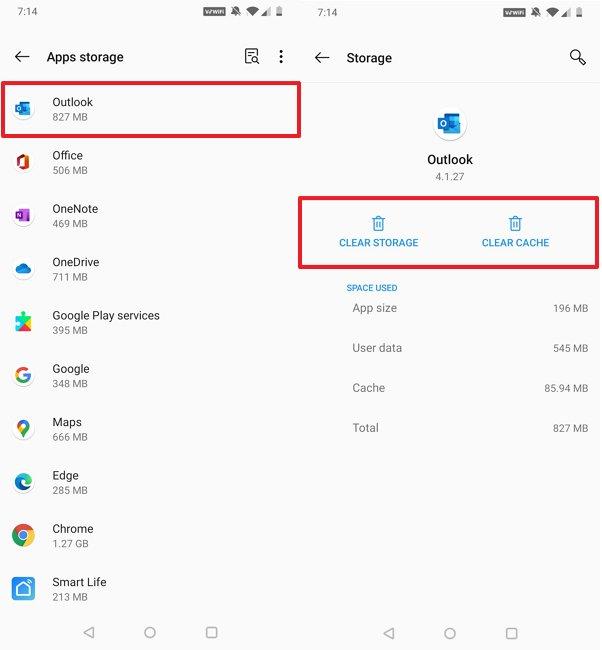
手順を完了すると、Android アプリはデフォルト設定にリセットされ、メール アカウントに再度サインインする必要があります。
Microsoft Outlook for Android 12 をリセットする方法
Android 12 スマートフォンで Outlook アプリをリセットするには、次の手順を使用します。
設定を開きます。
アプリをタップします。
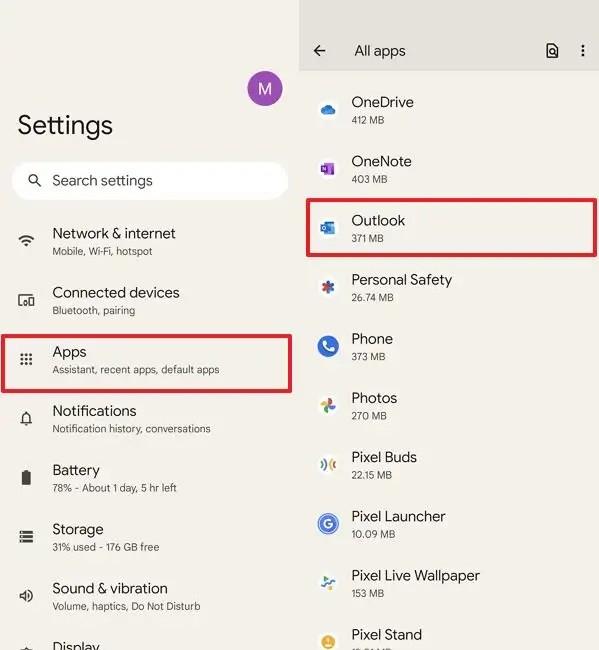
[すべてのアプリ] をタップします。
Outlookをタップします。
[ストレージとキャッシュ] をタップします。
[データの消去] と [キャッシュの消去] ボタンをタップして、Android 12 の Outlook アプリをリセットします。
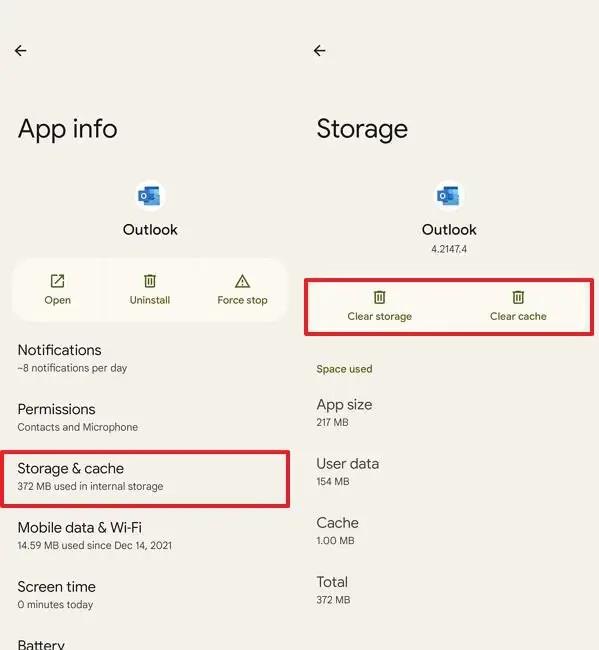
手順を完了すると、Outlook メール クライアント アプリはデバイスに保存されているすべてのデータを削除するため、もう一度すべてのアカウントを使用してアプリケーションをセットアップする必要があります。
Facebookストーリーは作成するのがとても楽しいです。Androidデバイスとコンピュータでストーリーを作成する方法を紹介します。
WindowsおよびAndroidデバイス用の簡単な手順で、Firefoxの自動入力から保存された情報を削除します。
Google Playには多くの素晴らしいアプリがあり、サブスクリプションを登録せずにはいられません。しかし、それが増えると、Google Playのサブスクリプションを管理する必要が出てきます。
Androidのダウンロード履歴を削除することで、ストレージスペースが増えます。以下の手順を実行してください。
広告を見ることに問題がない場合もありますが、時折、広告が煩わしくなることもあります。この文章では、Android用Microsoft Edgeブラウザで広告ブロッカーを有効にする方法を紹介します。
「クッキー」という言葉を聞くと、チョコチップのクッキーを思い浮かべるかもしれません。しかし、ブラウザで見つけることができるクッキーもあり、Android用Operaブラウザのクッキー設定を簡単に行える方法を紹介します。
広告は、あなたが必要としているディールやサービスを知らせてくれるため、役立つことがあります。しかし、制御を失い、煩わしくなることもあります。Opera for Androidで自分好みに広告ブロッカーを設定する方法を学びましょう。
Androidデバイスでのアプリの自動起動を永久に防ぐための二つの解決策を示すチュートリアルです。
Androidデバイスで広告ブロッカーを有効にし、Kiwiブラウザの侵入型広告オプションを最大限に活用する方法。
このチュートリアルでは、Google メッセージングアプリを使用して Android デバイスからテキストメッセージを転送する方法を説明します。
任意のブラウザでホームページを開くと、自分の好きなものが見たいと思います。異なるブラウザを使用し始めると、好みに合わせて設定したくなります。この詳細な手順でAndroid用Firefoxのカスタムホームページを設定し、どれほど迅速に行えるかを見てみましょう。
ダークモードを使用することには利点があります。たとえば、目の疲れを軽減し、画面を見るのがはるかに簡単になります。この機能は、Edgeブラウザのダークモードを有効にすることで、バッテリーの寿命を延ばします。これらの手順を使ってみてください。
Android OSでスペルチェック機能を有効または無効にする方法。
Googleアシスタントをオフにする手順を確認し、すぐに安らぎを得ましょう。Googleがいつも聞いているのを気にしないで済むように、Googleアシスタントを無効にします。
Android用Operaでデフォルトの検索エンジンを変更し、自分の選択肢を楽しんでください。最も迅速な方法を発見できます。これらの簡単な手順で、Android用Operaブラウザが使用するデフォルトの検索エンジンを変更します。
Androidのダークモードを設定すると、目に優しいテーマが得られます。暗い環境でスマートフォンを使用する必要がある場合、通常のライトモードでは目が疲れることがあります。オペラブラウザのダークモードを使用してエネルギーを節約し、ダークモードの設定方法を確認しましょう。
Samsung Galaxy Tab S9タブレットでデベロッパーオプションとUSBデバッグを有効にする方法について説明するチュートリアルです。
ウェブプレーヤー、Android、WindowsアプリでSpotifyの再生履歴を表示する方法を確認するためのステップを説明します。
Google MeetはZoomなどの他のビデオ会議アプリに対する優れた代替手段です。機能は異なりますが、無制限の会議やビデオと音声のプレビュー画面などの優れた機能を利用できます。GmailのページからGoogle Meetセッションを開始する方法を学びましょう。
Androidデバイスにロック画面を設定すると、PIN入力画面の下部に緊急通報ボタンが表示されます。
Microsoft Teamsで「申し訳ありません、接続できませんでした」というエラーが表示されると、仕事やコミュニケーションに支障をきたすことがあります。このエラーは、ネットワークの問題、アプリの設定ミス、サーバーの障害など、さまざまな原因で発生します。この記事では、このエラーを迅速かつ効果的に解決するための5つの方法を、初心者でも分かりやすく解説します。SEO最適化を意識し、具体的な手順と実用的な情報を提供します。
BeRealアプリの一般的な問題によってソーシャルエクスペリエンスが中断されないように、ここではBeRealアプリが正常に動作しない問題を修正する9つの方法を紹介します。
PowerShell から実行可能ファイルを簡単に実行し、システムをマスター制御する方法についてのステップバイステップガイドをご覧ください。
地球上で最もトレンドのリモート会議プラットフォームの一つであるZoomの注釈機能の使い方を詳しく解説します。ズームでユーザビリティを向上させましょう!
デスクトップまたはモバイルの Outlook 電子メールに絵文字を挿入して、より個人的なメールにし、感情を表現したいと思いませんか?これらの方法を確認してください。
NetflixエラーコードF7701-1003の解決策を見つけ、自宅でのストリーミング体験を向上させる手助けをします。
Microsoft Teamsがファイルを削除しない場合は、まず待ってからブラウザーのキャッシュとCookieをクリアし、以前のバージョンを復元する方法を解説します。
特定のWebサイトがMacに読み込まれていませんか?SafariやGoogle Chromeでのトラブルシューティング方法を詳しく解説します。
未使用のSpotifyプレイリストを消去する方法や、新しいプレイリストの公開手順について詳しく説明しています。
「Outlookはサーバーに接続できません」というエラーでお困りですか?この記事では、Windows10で「Outlookがサーバーに接続できない問題」を解決するための9つの便利なソリューションを提供します。


























